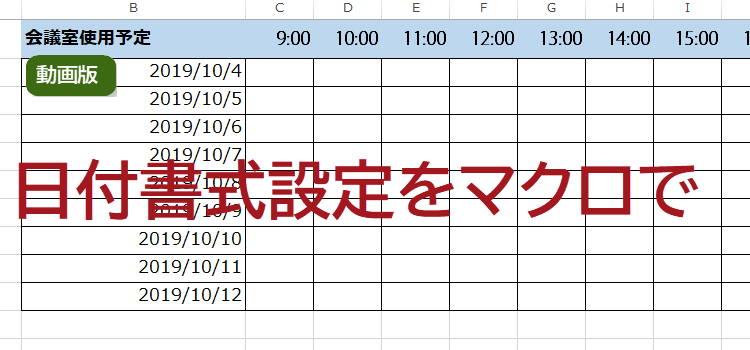セルの表示設定を変更する3行マクロ動画解説 Excel
セルの書式をマクロで変更する
動画でExcelマクロ解説
日付の書式設定をマクロで
動画版「マクロで日付の書式設定」です。
日付の設定を標準設定ではなく ユーザー設定で工夫したい場合にその設定は、結構面倒くさいものです。 というのも 日本語表記の設定が標準にはあまりないという理由があります。
めんどうな日付の書式設定をマクロ化
https://youtu.be/r5StJQfrJkA
めんどうな日付の書式設定をマクロ化して楽をする
3行マクロの重複を削除する動画内で紹介したVBAコード
'==============================================================
'=3行マクロ講座入門編 12回 https://kokodane.com/
'==============================================================
Sub 曜日付きの書式に変更する()
' 月曜日、火曜日、水曜日・・・ Macro
Selection.NumberFormatLocal = "yyyy""年""m""月""d""日"" aaaa"
End Sub
Sub 曜日なしの書式に変更する2()
Selection.NumberFormatLocal = "yyyy""年""m""月""d""日"" (aaa)"
End Sub
Sub 曜日なしの書式に変更する()
Selection.NumberFormatLocal = "yyyy""年""m""月""d""日"""
End Sub
Sub デフォルトの日付書式()
Selection.NumberFormatLocal = "yyyy/m/d"
End Sub
Sub 和暦書式に変更する3()
Selection.NumberFormatLocal = "ggge年m月d日"
End Sub
Sub 通貨表示1()
Selection.NumberFormatLocal = "\#,##0;\-#,##0"
End Sub
Sub 通貨表示2()
Selection.NumberFormatLocal = "#,##0円"
End Sub